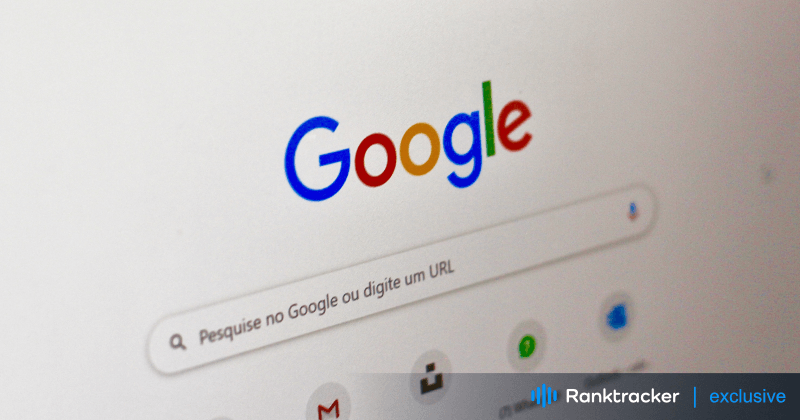
소개
Google에서 무언가를 찾을 준비가 되었는데 페이지가 로딩되지 않고 쳇바퀴만 돌고 있�는 경우. Google 검색이 로드되지 않아 작업 흐름이 중단되고 답을 찾지 못할 때 매우 짜증스러운 경험은 누구나 해봤을 것입니다. 다행히도 몇 가지 간단한 해결 방법을 통해 문제를 해결할 수 있습니다.
이 가이드에서는 Google 검색이 로드되지 않는 일반적인 이유와 이를 해결하기 위한 문제 해결 단계를 안내합니다. 끝없는 로딩 화면과 작별하고 다시 한 번 부드럽고 빠른 검색을 즐겨보세요!
Google 검색이 로드되지 않는 일반적인 원인
1. 네트워크 연결 부족
인터넷 연결이 약하거나 불안정한 경우 Google 검색이 로드되지 않는 가장 일반적인 이유 중 하나입니다. Google 서버에 대한 연결이 지연되거나 중단되면 검색 페이지가 로드되는 데 너무 오래 걸리거나 아예 실패할 수 있습니다.
일반적인 원인:
-
약한 Wi-Fi 신호
-
네트워크 혼잡
-
인터넷 서비스 제공업체(ISP) 관련 문제
해결 방법
-
라우터와 모뎀을 다시 시작하여 네트워크 연결을 새로 고칩니다.
-
VPN 또는 프록시 서비스를 비활성화합니다.
-
온라인 속도 테스트로 인터넷 속도를 확인하고 필요한 경우 안정적인 네트워크로 전환하세요.
-
다른 웹사이트가 올바르게 로드되는지 확인하여 일반적인 인터넷 문제를 배제하세요.
2. 브라우저 문제
브라우저도 Google 검색이 로드되지 않는 또 다른 이유일 수 있습니다. 브라우저 설정이 오래되었거나 특정 확장 프로그램으로 인해 충돌이 발생하는 경우 Google이 제대로 작동하지 않을 수 있습니다.
일반적인 수정 사항:
-
손상되어 웹�사이트를 방해할 수 있는 브라우저의 캐시와 쿠키를 지우세요.
-
Google 검색에 영향을 줄 수 있는 충돌하는 확장 프로그램이나 플러그인을 모두 비활성화하세요.
-
호환성을 보장하기 위해 브라우저를 최신 버전으로 업데이트하세요.
-
호환성 모드에서 브라우저를 실행하면 Google에서 디스플레이 문제가 발생할 수 있습니다.
3. 캐시 및 쿠키
시간이 지남에 따라 브라우저는 검색 속도를 높이기 위해 캐시된 데이터와 쿠키를 저장합니다. 하지만 이러한 파일이 손상되거나 오래되면 Google 검색이 제대로 로드되지 않는 등의 문제가 발생할 수 있습니다.
캐시 및 쿠키 문제를 해결하는 단계:
-
브라우저 설정으로 이동하여 캐시 및 쿠키 지우기 옵션을 찾습니다.
-
적절한 옵션을 선택하고 인터넷 사용 기록을 삭제합니다.
-
브라우저를 다시 시작하고 이제 Google 검색이 올바르게 로드되는지 확인합니다.
4. 멀웨어 또는 애드웨어
기기의 멀웨어나 애드웨어는 브라우저의 Google 검색 로딩 기능을 방해할 수 있습니다. 악성 소프트웨어는 검색 환경을 변경하고 브라우저 속도를 늦추며 검색을 리디렉션할 수도 있습니다.
해야 할 일
-
신뢰할 수 있는 바이러스 백신 또는 멀웨어 방지 소프트웨어를 사용하여 전체 시스템 검사를 실행하세요.
-
검사 중에 탐지된 멀웨어 또는 애드웨어를 제거하세요.
-
보안 소프트웨어를 정기적으로 업데이트하여 향후 위협으로부터 디바이스를 보호하세요.
Google 검색이 로드되지 않는 문제를 해결하기 위한 문제 해결 단계
1. 네트워크 연결 확인
Google 검색 로딩 문제를 해결하기 위한 첫 번째 단계는 인터넷 연결이 안정적인지 확인하는 것입니다:
-
라우터와 모뎀을 몇 초 동안 분리했다가 다시 연결하여라우터와 모뎀을 재시작하세요.
-
VPN 또는 프록시를 사용 중이라면 비활성화한 후 문제가 지속되는지 확인하세요.
-
인터넷 속도 테스트를 실행하여 인터넷 연결이 브라우징하기에 충분한지 확인하세요.
-
가능하면 유선 연결로 전환하여 Wi-Fi 관련 문제를 배제하세요.
2. 라우터 및 모뎀 재부팅
라우터나 모뎀에 일시적인 결함이 발생하여 인터넷 연결이 중단되는 경우가 있습니다. 재부팅하면 설정을 새로 고치고 Google에 안정적으로 연결할 수 있습니다.
효과적인 SEO를 위한 올인원 플랫폼
모든 성공적인 비즈니스의 배후에는 강력한 SEO 캠페인이 있습니다. 하지만 선택할 수 있는 최적화 도구와 기법이 무수히 많기 때문에 어디서부터 시작해야 할지 알기 어려울 수 있습니다. 이제 걱정하지 마세요. 제가 도와드릴 수 있는 방법이 있으니까요. 효과적인 SEO를 위한 Ranktracker 올인원 플랫폼을 소개합니다.
재부팅하는 방법:
-
라우터와 모뎀의 전원 플러그를 모두 뽑습니다.
-
약 30초간 기다렸다가 다시 연결합니다.
-
기기를 다시 시작한 후 Google 검색이 작동하는지 확인합니다.
3. VPN 또는 프록시 비활성화
VPN 및 프록시 서비스는 때때로 Google 서버를 방해하여 로딩 문제를 일으킬 수 있습니다. 일시적으로 비활성화하면 중단 없이 Google에 직접 연결할 수 있습니다.
비활성화하는 단계:
-
VPN 또는 프록시 설정을 열고 끄세요.
-
Google 검색을 다시 로드해 보세요. 작동한다면 VPN 또는 프록시 설정과 관련된 문제일 수 있습니다.
4. 인터넷 속도 확인
인터넷 속도가 너무 느리면 Google 검색이 제대로 로드되지 않을 수 있습니다. 빠른 속도 테스트를 실행하여 인터넷 연결이 충분히 빠른지 확인하세요.
확인 방법:
-
온라인 속도 테스트 도구를 사용하여 인터넷 속도를 측정하세요.
-
연결 속도가 느린 경우 인터넷 서비스 제공업체(ISP)에 도움을 요청하거나 요금제 업그레이드를 고려하세요.
5. 브라우저 문제 해결
브라우저 문제는 종종 Google 검색 로딩 문제의 원인인 경우가 많습니다. 브라우저 문제를 해결하려면 다음 단계를 따르세요:
-
브라우저 기록 및 캐시 지우기: 시간이 지나면 이러한 파일은 오래되거나 손상되어 Google 검색과 충돌을 일으킬 수 있습니다.
-
브라우저 확장 프로그램을 사용 중지합니다: 일부 확장 프로그램, 특히 광고 차단기나 개인정보 보호 도구는 Google 검색이 로드되는 방식을 방해할 수 있습니다.
-
브라우저 업데이트: 업데이트에는 버그 수정 및 호환성 개선이 포함되므로 브라우저를 최신 버전으로 실행하고 있는지 확인하세요.
6. 캐시 및 쿠키 지우기
최근에 캐시와 쿠키를 지우지 않았다면 지우면 Google 검색이 로드되지 않는 문제를 해결할 수 있습니다.
단계:
-
브라우저 설정을 엽니다.
-
검색 데이터 지우기 섹션을 찾아보세요.
-
해당 기간 동안의 캐시 및 쿠키를 지우는 옵션을 선택합니다.
-
브라우저를 다시 시작하고 Google 검색에 다시 액세스해 보세요.
7. 멀웨어 또는 애드웨어 검사
멀웨어 또는 애드웨어는 브라우징 환경에 심각한 영향을 미칠 수 있습니다. 이 문제를 해결하려면 시스템 전체 검사를 수행하세요:
-
신뢰할 수 있는 바이러스 백신 또는 멀웨어 방지 도구를 사용하세요.
-
시스템 전체 검사를 수행합니다.
-
발견된 위협을 모두 제거하고 컴퓨터를 다시 시작합니다.
정기적인 검사를 통해 이러한 문제의 재발을 방지하고 원활한 브라우징 환경을 보장할 수 있습니다.
결론
Google 검색이 로딩되지 않으면 답답할 수 있지만 대부분의 경우 해결 방법은 간단합니다. 인터넷 연결, 브라우저 설정 또는 멀웨어와 관련된 문제인지 여부와 관계없이 다음 문제 해결 단계를 따르면 금방 검색을 다시 시작할 수 있습니다.
라�우터 재부팅 및 브라우저 데이터 지우기부터 확장 프로그램 비활성화 및 멀웨어 검사까지, 이러한 수정 사항은 발생할 수 있는 모든 Google 검색 로딩 문제를 해결하는 데 도움이 됩니다. 한 번 시도해보고 지체 없이 필요한 답을 찾아보세요!

